在很早之前,就想过开发一款抽奖软件,却一直没有实际去做,最近经过一段时间的准备,终于开发出了一款基于WPF+Sqlite版的抽奖软件,包括客户端和管理端。本项目主要是为了熟悉WPF开发流程,仅供学习分享使用,如有不足之处,还请指正。
涉及知识点
抽奖软件是包括客户端和管理端,在抽奖软件开发过程中,主要用到了如下知识点:
- 开发工具:Visual Studion 2022
- 开发框架:.NET6.0 + WPF
- MVVM框架:CommunityToolkit.Mvvm 8.2.2
- 数据库:Sqlite
- ORM框架:SqlSugarCore 5.1.4.154
- 数据库客户端:SQLiteStudio 3.4.4
数据表设计
根据抽奖软件的功能进行拆解,主要包括:Gift(礼品表),Lucky(奖品表),User(抽奖用户表),Winner(中奖表),各个表详细创建语句如下所示:
Gift(礼品表),主要包括礼品名称,图片路径等,如下所示:
CREATE TABLE gift (
Id INTEGER PRIMARY KEY AUTOINCREMENT,
Name VARCHAR (255),
ImageUrl VARCHAR (255)
);
Lucky(奖品表),主要包括,奖品名称,数量,对应礼品ID,奖品等级(如:一等奖,二等奖),奖品类型,奖品排序(抽奖顺序),如下所示:
CREATE TABLE lucky (
Id INTEGER PRIMARY KEY AUTOINCREMENT,
Name VARCHAR (50),
Count INTEGER,
GiftId INTEGER,
Level INTEGER,
LuckyType VARCHAR (50),
LuckyOrder INTEGER
);
User(抽奖用户表),参与抽奖的用户,主要用户的名称,如下所示:
CREATE TABLE user (
Id INTEGER PRIMARY KEY AUTOINCREMENT,
Name VARCHAR (50)
);
Winner(中奖表),主要包括中奖用户ID,奖品ID,中奖时间等。如下所示:
CREATE TABLE winner (
Id INTEGER PRIMARY KEY AUTOINCREMENT,
userid INTEGER,
luckyid INTEGER,
winnertime DATETIME
);
功能设计
抽奖软件主要包括客户端,和管理端,主要功能如下:
- 客户端,主要用于抽奖,包括首页,抽奖页面【Enter键开始和停止抽奖,Next键切换奖项】,结束语页面。
- 管理端,主要用于管理数据信息,包括用户管理,礼品管理,奖品管理,中奖管理等功能,主要是对各个数据表的增删改查。
核心源码
本实例项目虽然比较小,但作为一个完整的项目,为了层次清晰及便于维护,采用MVVM开发模式,UI和业务逻辑分层处理,并单独封装DAL层。
1. 抽奖页面源码
整个项目最核心的就是抽奖页面,UI层代码如下所示:
<UserControl x:Class="EasyLucky.Views.Lucky"
xmlns="http://schemas.microsoft.com/winfx/2006/xaml/presentation"
xmlns:x="http://schemas.microsoft.com/winfx/2006/xaml"
xmlns:mc="http://schemas.openxmlformats.org/markup-compatibility/2006"
xmlns:d="http://schemas.microsoft.com/expression/blend/2008"
xmlns:i="http://schemas.microsoft.com/xaml/behaviors"
xmlns:local="clr-namespace:EasyLucky.Views"
mc:Ignorable="d"
d:DesignHeight="450" d:DesignWidth="1000">
<i:Interaction.Triggers>
<i:EventTrigger EventName="Loaded">
<i:InvokeCommandAction Command="{Binding LoadedCommand}" PassEventArgsToCommand="True" ></i:InvokeCommandAction>
</i:EventTrigger>
</i:Interaction.Triggers>
<Grid>
<i:Interaction.Triggers>
<i:EventTrigger EventName="MouseDown">
<i:InvokeCommandAction Command="{Binding MouseDownCommand}" PassEventArgsToCommand="True" ></i:InvokeCommandAction>
</i:EventTrigger>
</i:Interaction.Triggers>
<Grid.ColumnDefinitions>
<ColumnDefinition></ColumnDefinition>
<ColumnDefinition></ColumnDefinition>
</Grid.ColumnDefinitions>
<Grid.RowDefinitions>
<RowDefinition Height="Auto"></RowDefinition>
<RowDefinition Height="*"></RowDefinition>
<RowDefinition Height="Auto"></RowDefinition>
</Grid.RowDefinitions>
<Border Grid.ColumnSpan="2" Grid.RowSpan="3">
<Image Source="/imgs/BG_12.jpg" Stretch="Fill"></Image>
</Border>
<StackPanel Orientation="Horizontal" VerticalAlignment="Top" Margin="0 40 0 0" Grid.Column="0" Grid.ColumnSpan="2" HorizontalAlignment="Center">
<TextBlock Text="正在抽取的是 " FontSize="40" Foreground="White" VerticalAlignment="Center"></TextBlock>
<TextBlock Text="{Binding DataM.CurLucky.Lucky.Level}" FontSize="60" Foreground="Gold" FontWeight="DemiBold"></TextBlock>
<TextBlock Text=" 等奖,共 " FontSize="40" Foreground="White" VerticalAlignment="Center"></TextBlock>
<TextBlock Text="{Binding DataM.CurLucky.Lucky.Count}" FontSize="60" Foreground="Gold" FontWeight="DemiBold"></TextBlock>
<TextBlock Text=" 名" FontSize="40" Foreground="White" VerticalAlignment="Center"></TextBlock>
</StackPanel>
<ItemsControl Grid.Row="1" Grid.Column="0" ItemsSource="{Binding DataM.CurUsers}" Grid.ColumnSpan="2" HorizontalAlignment="Center" VerticalAlignment="Center" VerticalContentAlignment="Center">
<ItemsControl.ItemsPanel>
<ItemsPanelTemplate>
<UniformGrid Columns="{Binding RelativeSource={RelativeSource Mode=FindAncestor, AncestorType={x:Type UserControl}}, Path=DataContext.DataM.Column}" Rows="{Binding RelativeSource={RelativeSource Mode=FindAncestor, AncestorType={x:Type UserControl}},Path=DataContext.DataM.Row}" >
</UniformGrid>
</ItemsPanelTemplate>
</ItemsControl.ItemsPanel>
<ItemsControl.ItemTemplate>
<DataTemplate>
<TextBlock Text="{Binding Name}" HorizontalAlignment="Center" VerticalAlignment="Center" FontSize="40" FontWeight="DemiBold" Foreground="White" Margin="30"></TextBlock>
</DataTemplate>
</ItemsControl.ItemTemplate>
</ItemsControl>
<StackPanel Margin="100 0 0 10" Grid.Row="2" Grid.Column="0" Grid.ColumnSpan="2" Orientation="Horizontal" HorizontalAlignment="Center">
<Grid>
<Grid.ColumnDefinitions>
<ColumnDefinition></ColumnDefinition>
<ColumnDefinition></ColumnDefinition>
</Grid.ColumnDefinitions>
<Grid.RowDefinitions>
<RowDefinition></RowDefinition>
<RowDefinition></RowDefinition>
</Grid.RowDefinitions>
<StackPanel Orientation="Horizontal" Grid.Row="0" Grid.Column="0">
<TextBlock Text="{Binding DataM.CurLucky.Lucky.Level}" FontSize="40" Foreground="Gold" FontWeight="DemiBold" VerticalAlignment="Center"></TextBlock>
<TextBlock Text=" 等奖奖品" FontSize="40" Foreground="White" VerticalAlignment="Center"></TextBlock>
</StackPanel>
<TextBlock Text="{Binding DataM.CurLucky.Gift.Name}" FontSize="40" Grid.Row="1" Grid.Column="0" Foreground="Gold" FontWeight="DemiBold" VerticalAlignment="Center" HorizontalAlignment="Center"></TextBlock>
<Image Margin="20 0 0 0" Source="{Binding DataM.CurLucky.Gift.ImageSource}" Stretch="Fill" Grid.Row="0" Grid.Column="1" Grid.RowSpan="2" Width="200" Height="150"></Image>
</Grid>
</StackPanel>
<TextBlock x:Name="btn" Grid.Column="1" Grid.Row="2" Background="Transparent" Width="10" Height="10" Focusable="True" HorizontalAlignment="Right" VerticalAlignment="Bottom">
<i:Interaction.Triggers>
<i:EventTrigger EventName="KeyDown">
<i:InvokeCommandAction Command="{Binding KeyDownCommand}" PassEventArgsToCommand="True"></i:InvokeCommandAction>
</i:EventTrigger>
</i:Interaction.Triggers>
</TextBlock>
</Grid>
</UserControl>
2. 业务逻辑源码
业务逻辑代码在ViewModel 中,如下所示:
开始抽奖,通过Enter键触发:
private void Start()
{
cts = new CancellationTokenSource();
token = cts.Token;
task = Task.Run(() =>
{
var luckyCount = this.DataM.CurLucky.Lucky.Count;
var userCount = this.DataM.Users.Count;
var random = new Random(DateTime.Now.Second);
var rnd = random.Next(0,userCount);
int index = rnd;
if(index+luckyCount > userCount)
{
index = userCount - luckyCount;
}
while (!token.IsCancellationRequested)
{
var users=new List<User>();
if(index+luckyCount > userCount)
{
//读到最后再循环读取
for(int i = index; i < userCount; i++)
{
users.Add(this.DataM.Users[i]);
}
for(int i = 0; i < luckyCount - (userCount - index); i++)
{
users.Add(this.DataM.Users[i]);
}
index = luckyCount - (userCount - index);
}
else
{
//顺序读取
for (int i = index; i < index+luckyCount; i++)
{
users.Add(this.DataM.Users[i]);
}
index=index+luckyCount;
}
Application.Current.Dispatcher.Invoke(new Action(() =>
{
this.DataM.CurUsers = new ObservableCollection<User>(users);
}));
Thread.Sleep(100);
}
},token);
this.DataM.State = 1;
}
停止抽奖 ,并保存中奖结果:
private void Stop()
{
cts.Cancel();
//获取当前获奖名单
var users = this.DataM.CurUsers.ToList();
var lucky = this.DataM.CurLucky.Lucky;
if (winnerDal == null)
{
winnerDal = new WinnerDal();
}
foreach(var user in users)
{
var entity = new WinnerEntity()
{
UserId = user.Id,
LuckyId = lucky.Id,
WinnerTime = DateTime.Now,
};
int id= this.winnerDal.AddWinner(entity);
if(id <1)
{
MessageBox.Show("添加失败");
break;
}
}
//
for(int i=0; i<users.Count; i++)
{
var user = users[i];
this.DataM.Users.Remove(user);//从列表中移除中奖名单
}
this.DataM.State=0;
}
下一个奖项,按照奖项顺序选择下一个奖项,通过Next键触发,如下所示:
private void Next()
{
int order = this.DataM.CurLucky.Lucky.LuckyOrder;
var next = this.DataM.Luckys.FirstOrDefault(item => item.LuckyOrder > order);
if (next != null)
{
this.DataM.CurLucky.Lucky = next;
var giftId = this.DataM.CurLucky.Lucky.GiftId;
this.DataM.CurLucky.Gift = this.DataM.Gifts.FirstOrDefault(item => item.Id == giftId);
if (next.Count > 4)
{
this.DataM.Row = 2;
this.DataM.Column = (int)Math.Ceiling(next.Count * 1.0d / 2);
}
this.DataM.State = 0;
this.DataM.CurUsers.Clear();
}
else
{
WeakReferenceMessenger.Default.Send(new StateChangedMessage(2));
}
}
效果演示
抽奖软件实例演示,客户端主要包括首页,抽奖页,结束页,如下所示:
首页实例

抽奖页面
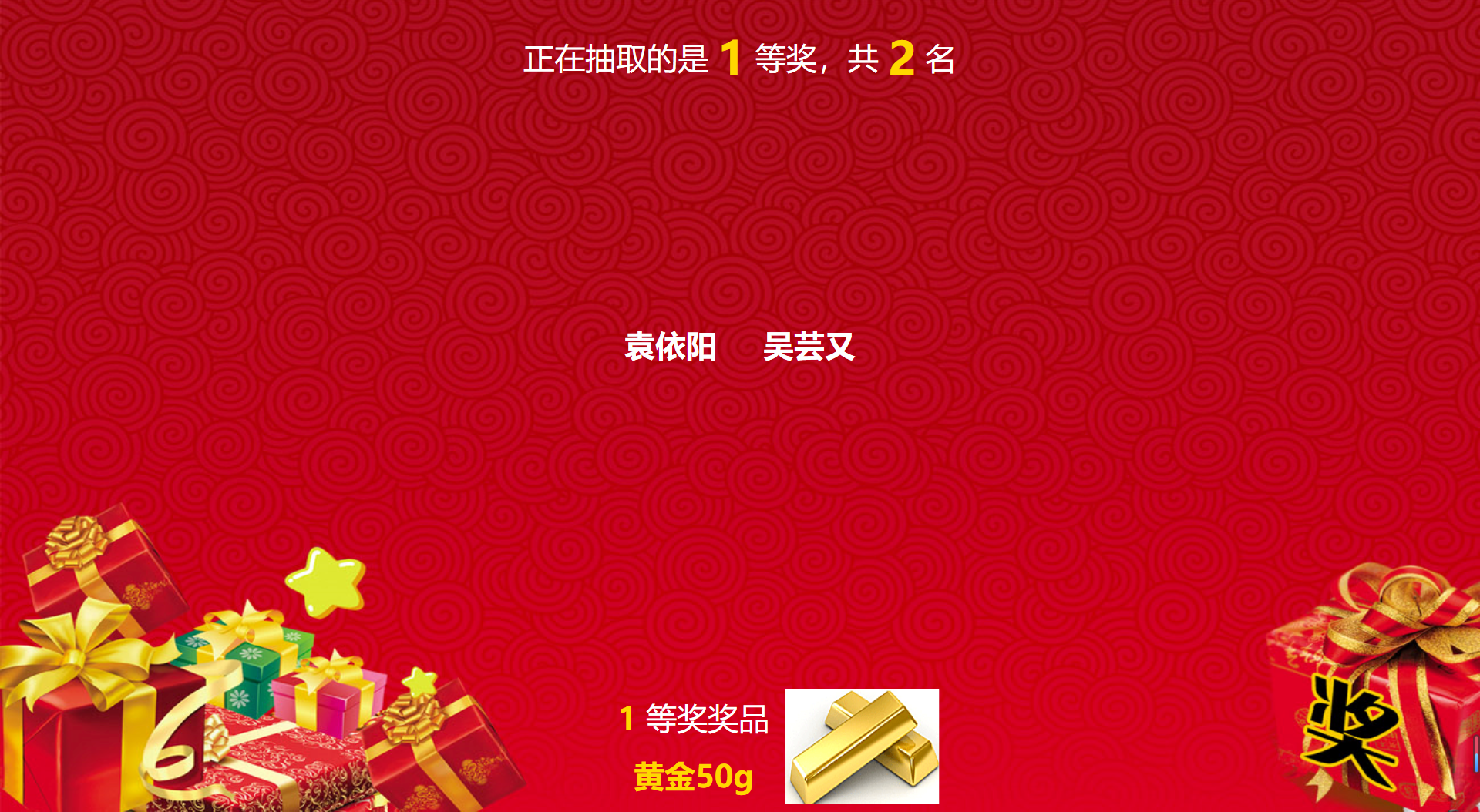
结束语页面

管理端主要是对数据的管理,包括礼品管理,用户管理,奖项管理,中奖管理,属于常规的数据管理页面,如下所示:

源码下载
1. gitee下载
源码已上传至gitee,用户可通过gitee链接进行下载,如下所示:
项目链接:https://gitee.com/ahsiang/easy-lucky

2. 关键字下载
关注个人公众号,回复关键字Lucky即可,如下所示:

以上就是基于WPF+Sqlite开发抽奖软件实例的全部内容,希望可以抛砖引玉,一起学习,共同进步。























 1382
1382

 被折叠的 条评论
为什么被折叠?
被折叠的 条评论
为什么被折叠?










